iphone6s指纹解锁如何设置?iphone6s指纹解锁设置教程
iphone6s想必大家已经不陌生了,冥冥之中已经是高端时尚生活的一种象征,但是为了提高手机使用的安全性,我们想利用自己的指纹进行解锁,这样只能自己解锁了,那么iphone6s指纹解锁怎么设置呢?下面就让小编带领大家一起来学习iphone6s指纹解锁教程吧!
iphone6s指纹解锁设置教程:
1、先找到设置
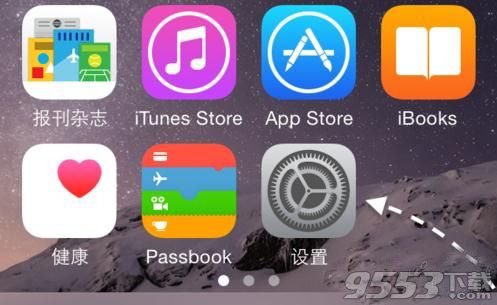
2、点开设置后,点击Touch ID与密码那一项
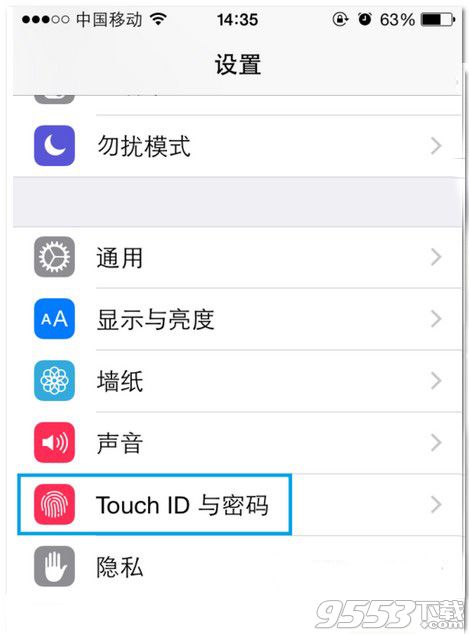
3、如果之前设置了密码的就要输入密码
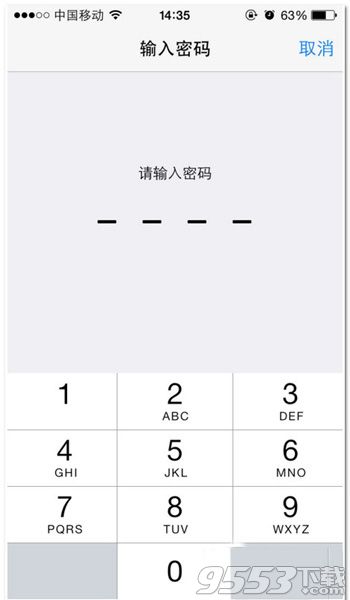
4、输入后,首先要保证如下图,那两项处于开启状 态,然后点击下面的添加指纹
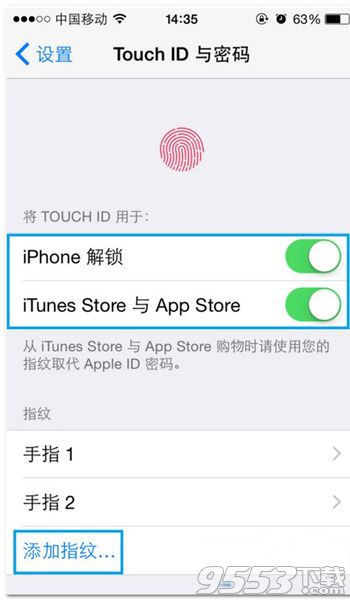
5、把手指放在home键那里,录制指纹,重复放上去 ,又拿开,直到提醒完成
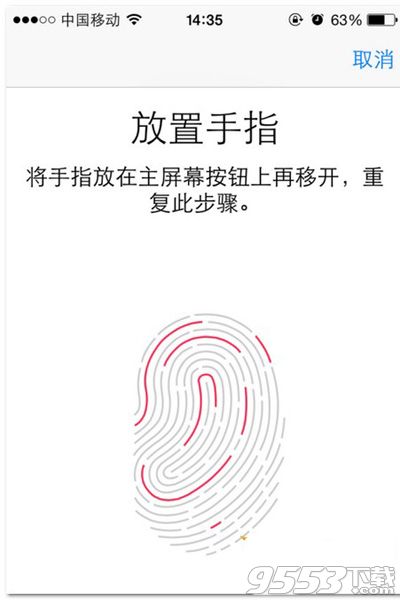
6、录制完中间的指纹,还要录指纹边缘,按照之前 的方法重复
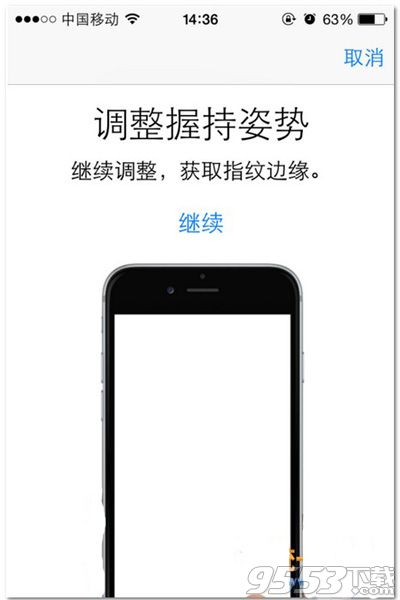
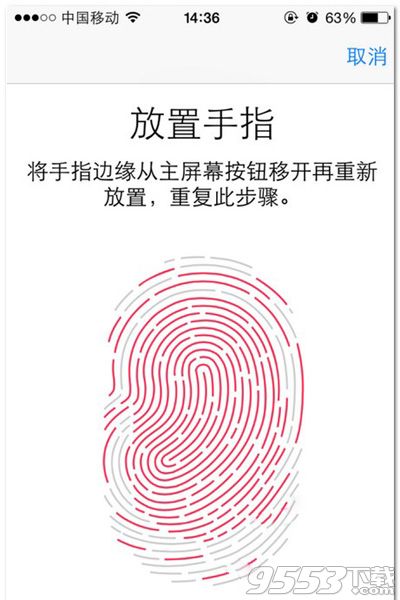
7、完成了之后就可以了
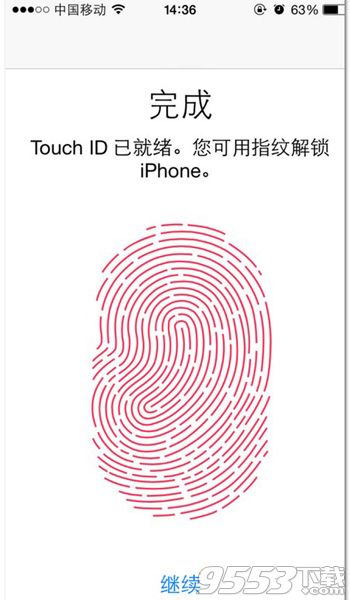
8、刚才录制的指纹就可以用于解锁了
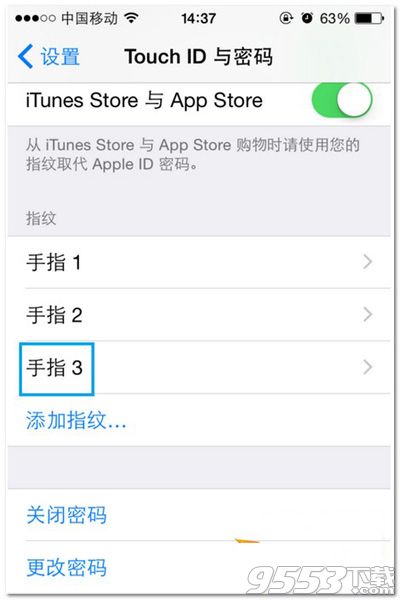

关键词: iphone6s